| 2017-09-01 10:41 | 조회: 1,556 |

안녕하세요.
이번에는 다나와를 통해 체험단을 진행하게 된 인텔 코어i7-7세대 7700K (카비레이크) CPU의 사용기입니다.
인텔 i7-7700k 카비레이크 CPU는 출시 이래로 지금까지 꾸준히 높은 인기를 구사하고 있는 제품으로서 현시점에서도 최고의 게이밍 CPU로 언급되는 제품이기도 합니다.
이번 사용기에서는 인텔 코어i7-7세대 7700K (카비레이크) CPU의 특징에 대해 살펴보고 이를 사용한 시스템의 오버클럭과 성능 테스트를 진행해보도록 하겠습니다.
제품 구매를 고려하시는 분들에게 도움이 되었으면 합니다.
■ 제품 소개
인텔 코어i7-7세대 7700K (카비레이크) 데스크톱 CPU는 LGA1151 기반의 인텔 코어i7 CPU 중 최상위의 제품입니다. 14nm Tri-Gate 공정 도입으로 인하여 더욱 빠르고 강력해진 i7-7700K는 다양한 작업에서 최고의 성능을 발휘합니다. 또한, 공정의 개선과 최적화를 통해 전 세대 대비 더 높은 오버클럭 성공률을 보여줍니다.

[이미지 인용 : 다나와 상품 설명 - 인텔 코어i7-7세대 7700K (카비레이크)]
■ 제품 스펙

[이미지 인용 : 다나와 상품 설명 - 인텔 코어i7-7세대 7700K (카비레이크)]
■ 기술 설명
인텔 코어i7-7세대 7700K 카비레이크 CPU의 사용기에 앞서 이해를 돕기 위하여 다나와 상품설명에서 언급하고 있는 여러 가지의 특징과 새로운 기술에 대한 내용들을 간략하게 설명드리도록 하겠습니다.
최초로 언급되는 내용은 오버클럭에 대한 내용입니다. 모델명이 K로 끝나는 프로세서들은 배수 제한이 없는 자유로운 오버클럭이 가능한 모델인 만큼 중요하게 여겨지는 부분이기도 합니다.
카비레이크는 공정의 개선과 최적화를 통하여 오버클럭이 가능한 범위가 전 세대인 스카이레이크보다 좀 더 넓어지게 되었으며 이로 인하여 소위 말하는 국민 오버의 범위도 4GHz대 중후반으로 좀 더 상향되었습니다.
AVX2는 하스웰부터 도입된 명령어 세트로서 카비레이크가 최초인 것은 아니지만, 오버클럭 안정화에 큰 도움이 되는 것은 자명한 사실입니다. AVX2를 이용하여 CPU에 더욱 강력한 부하 테스트를 진행할 수 있기 때문입니다.

기존에 인텔이 채택한 CPU 개발전략은 틱톡(Tick Tock)이었으나 카비레이크에 이르러서는 PAO로 전략이 바뀌게 됩니다.
기존의 틱톡은 미세화(Process)-아키텍쳐 변경(Arcitecture)의 2단계로 이루어졌다면, PAO는 여기에 최적화(Optimization) 단계가 추가된 것이라고 보시면 됩니다.
이는 공정의 10나노대까지 극도로 미세해짐에 따라 기존과 같은 속도로 미세화(Process) 단계를 진행하기가 어려운 수준이 되었기 때문으로, 단계를 3단계로 증가시킴으로서 개발과 안정화를 좀 더 용이하게 하기 위함으로 볼 수 있습니다.
카비레이크는 PAO의 최적화(Optimization) 단계에 해당되는 프로세서로서 기존의 14나노 공정을 14나노 플러스 공정으로 개선하여 최대 클럭과 전력 효율 향상을 이끌어내었습니다.

인텔 하이퍼 스레딩은 인텔의 대표적인 SMT(Simultaneous Multi-Threading) 기술로서 하나의 물리 코어를 2개의 논리 코어로 증가시킴으로서 명령어 처리기의 병렬성을 향상시켜 처리 효율을 극대화하는 기술입니다. 더 많은 논리 코어를 통해 더 많은 일을 받아들여 CPU를 최대한 효율적으로 사용할 수 있게 되는 것입니다.
CINEBENCH와 같은 벤치마크를 i7-7700k에서 구동할 시에 MP RATIO(멀티프로세서 비율)가 실제 코어 수(4개)보다 더 높은 5배로 나오는데, 이것이 하이퍼 스레딩으로 인한 성능 향상 효과라고 할 수 있습니다.

인텔 터보 부스트 2.0는 CPU 내의 각 코어의 상태를 모니터링하여 좀 더 성능을 낼 수 있는 상황이 발생할 경우 CPU를 기본 클럭보다 더 높은 클럭으로 동작시켜 최대한의 성능을 발휘할 수 있도록 돕는 기술입니다.
인텔 CPU의 스펙에는 기본 클럭과 함께 부스트 클럭이 함께 기재되어 있는데, 이것이 인텔 터보 부스트 2.0이 작동할 시에 적용되는 클럭의 상한선이라고 보시면 되겠습니다.

인텔 스피드 시프트는 기존의 스피드 스텝(Enhanced Intel SpeedStep Technology)에서 한층 더 발전된 기술입니다.
기존의 스피드 스텝이 운영체제의 스케줄러의 요청에 따라 움직였다면, 스피드 시프트는 CPU가 독자적으로 부하를 판단하고 주파수와 전압을 조절함으로써 높은 전력 효율을 유지하면서도 빠른 응답성을 가지게 됩니다.

인텔 레디모드 테크놀로지는 기존의 대기 모드를 대신하는 기능으로서 시스템을 깊은 절전 상태로 빠트림으로써 10W 이하의 낮은 소비전력에서도 운영체제의 일부가 구동될 수 있도록 합니다.
스마트폰이나 태블릿 PC의 경우 대기 모드에서 전원 버튼을 누르면 즉각적으로 화면이 켜지면서 사용이 가능하며 화면이 꺼진 상태에서도 네트워크 통신 / 알람 수신 / 정보 업데이트와 같은 작업이 이루어지는데, 인텔 레디모드 테크놀로지는 이를 일반적인 PC에서 가능하도록 도와주는 기술입니다.
인텔 레디모드 테크놀로지의 사용을 위해서는 지원되는 운영체제(Windows 10)과 함께 프로그램 설치와 설정이 필요합니다.

인텔 스마트 캐시는 L3 캐시를 지칭하는 것으로서 CPU에 존재하는 독립된 코어 유닛들이 서로 공유할 수 있는 캐시를 의미합니다. 이를 통해 병렬 처리 시의 효과적인 성능 향상이 이루어지게 됩니다.

i7-7700k에 내장된 인텔 HD 그래픽스 630 그래픽 처리기는 별도의 그래픽카드가 없더라도 일반적인 시스템 사용에 문제가 없는 수준의 기능과 기능들을 제공합니다. 특히, 동영상 디코딩 / 인코딩에서는 대부분의 별도 그래픽카드 이상의 뛰어난 처리 성능을 보여줍니다.
물론 코어i7 프로세서를 게이밍 PC 구축용으로 구매하신 분들은 별도의 그래픽카드를 사용하는 만큼 크게 매력을 느끼지 못하는 기능일 수도 있습니다만, 3D 그래픽 처리 성능이 별로 중요하지 않거나, 동영상 디코딩 / 인코딩 성능이 중요한 사용자의 경우엔 상당히 유용한 부분이기도 합니다.

인텔 옵테인 테크놀로지는 카비레이크에서 최초로 도입된 하이브리드 저장소 기술로서, 인텔 옵테인 메모리라고 불리는 고속의 메모리를 사용하여 기존의 시스템에서 사용하고 있는 느린 스토리지들의 성능을 향상시키는 기술입니다. 옵테인 메모리는 일반적인 NAND 플래시 메모리에 비해 접근 성능이 훨씬 뛰어나기 때문에 기존의 SSD 캐시보다 더 뛰어난 성능을 보여주게 됩니다.
이를 사용하기 위해서는 별도로 구매 가능한 인텔 옵테인 메모리와 이를 장착할 M.2 확장 슬롯을 지원하는 카비레이크용의 메인보드가 필요합니다.

카비레이크는 이전 세대인 스카이레이크와 마찬가지로 DDR4와 저전력 DDR3의 메모리를 지원하고 있으며, 스카이레이크가 공식적으로 지원했던 DDR4-2133보다 약 12% 더 빠른 DDR4-2400를 지원하고 있습니다.

앞서 언급된 바가 있듯이 카비레이크는 14나노 공정을 최적화한 14나노 플러스 공정을 적용하여 기존 대비 전력 소모와 발열이 줄어들었습니다.
카비레이크 기반인 i7-7700k는 기존의 스카이레이크 기반인 i7-6700k와 비교하여 작동 속도는 200Mhz 더 증가하였으나 TDP는 기존과 동일합니다.

썬더볼트는 PCI Express 버스를 기반으로 한 규격으로서 i7-7700k가 지원하는 썬더볼트 3의 경우 최대 40Gbps의 빠른 속도를 지원하고 있습니다.
사용하는 메인보드가 이를 지원할 경우 USB-C 단자를 통하여 선더볼트 3용 주변기기를 사용할 수 있습니다.
아직은 썬더볼트용의 주변기기가 흔치는 않습니다만, 차후에 고성능을 요구하는 외장 주변기기들이 늘어날 경우 썬더볼트의 보급률도 차츰 올라갈 것으로 생각됩니다.

■ 개봉 / 외관
이제 인텔 코어i7-7세대 7700K 카비레이크 CPU를 개봉한 후 내용물과 외관을 살펴보도록 하겠습니다.
CPU의 박스 전면입니다.
카비레이크 i3, i5와 동일한 무늬와 타이포그래피로 구성된 박스의 모습을 볼 수 있습니다.
(다만, i3는 파란색, i5는 파란색+초록색의 색상으로 구성되어 있으므로 쉽게 구분이 가능합니다.)
i7이라는 문자 하단에는 UNLOCKED가 기재되어 있는데, 이는 이 CPU가 자유로운 오버클럭이 가능함을 의미합니다.
또한, 오버클럭을 지원하는 K 제품군은 CPU들은 번들 쿨러가 포함되어 있지 않으므로 박스의 두께가 얇고 가벼운 것이 특징입니다.

박스 우측 측면에는 모델명, 제품 코드, 시리얼 번호, 일련번호 등이 기재된 스티커 태그가 부착되어 있습니다.

박스 좌측 측면에는 국내에서 정식으로 유통되는 정품임을 알리는 스티커가 부착되어 있습니다.

국내에 공식 유통되는 정품 인텔 CPU는 기본적으로 이러한 정품 인증 태그가 봉인 스티커와 함께 부착되어 있으며, 같이 기재된 www.realcpu.co.kr 사이트를 통하여 정식 유통된 제품인지를 쉽게 확인할 수 있습니다.

박스 후면에는 박스의 내용물에 대한 간략한 설명이 기재되어 있습니다.

박스 후면에 뚫려있는 부분을 통하여 내용물인 CPU의 모습을 육안으로 확인할 수 있습니다.

봉인 스티커를 자른 후 박스를 개봉한 모습입니다.

구성품을 모두 꺼낸 모습입니다.
번들 쿨러가 없는 제품인 만큼 CPU와 설명서라는 단출한 구성을 보여주고 있습니다.

CPU는 정전기와 스크래치로의 보호를 위하여 아래와 같이 투명곽에 들어있습니다.

CPU의 전체적인 모습입니다.
외관상으로는 기존의 스카이레이크 CPU와 별다른 차이가 없는 것을 볼 수 있습니다.

후면도 스카이레이크와 거의 동일한 모습을 지니고 있습니다.

동봉된 설명서의 모습입니다.
간단한 설치 가이드와 보증 정보에 대해서 다루고 있습니다.

후면에는 인텔 로고의 사용 허가에 대한 안내와 함께 코어i7 홀로그램 로고 스티커가 부착되어 있습니다.

설명서 내용 중 보증에 관한 내용은 한글로도 기재되어 있습니다.

CPU 설치 가이드는 별다른 텍스트 없이 그림으로 구성되어 있습니다.
경고 마크나 화살표 등을 통하여 설치 방향이나 주의하여야 할 부분을 알려주고 있습니다.

■ 설치
이제 인텔 코어i7-7세대 7700K 카비레이크 CPU를 사용하여 시스템을 구성해보도록 하겠습니다.
사실 i7-7700K는 LGA1151 소켓을 사용하는 거의 대부분의 메인보드에서 사용이 가능하며 내장 그래픽도 포함되어 있는 만큼 용도에 따른 다양한 시스템 구성이 가능합니다. 심지어 저가형인 H110 칩셋의 미니 보드를 사양한 고성능 업무용 PC와 같은 구성을 하여도 아무 문제가 없습니다.
때문에 어떤 시스템을 구성할지가 나름의 고민이었습니다만, 여기서는 i7-7700k의 최대 장점인 높은 클럭 기반의 게이밍 성능과 제한 없는 오버클럭을 활용할 수 있도록 Z270 칩셋 기반의 게이밍 PC로 시스템을 구성할 계획을 세웠습니다.
아래는 계획한 시스템 사양입니다.
오버클럭을 위하여 Z270 칩셋을 사용한 메인보드를, FHD~QHD에서 적절한 게이밍 성능을 제공하는 NVIDIA Geforce GTX1060 6GB 그래픽카드를 선택하였습니다. 이 정도면 대부분의 사용자들이 불편 없이 사용할 수 있는 게이밍 PC 사양일 것입니다.
CPU 쿨러로는 사용하기 쉽고 준수한 냉각 성능을 보여주는 240mm 일체형 수랭을 선택하였습니다. (다만, 이번 테스트에서는 극오버와 같은 무리한 구성을 지양하지는 않으므로 일반적인 공랭 쿨러를 사용하더라도 딱히 문제는 없을 것입니다.)

구매한 부품들의 모습입니다.
이를 사용하여 시스템을 조립하되, 이 글이 조립기는 아닌 만큼 조립은 CPU에 대해서만 설명드리도록 하겠습니다.

CPU를 장착하기 전의 메인보드의 모습입니다.
새 메인보드는 CPU 소켓을 보호하기 위하여 소켓 커버가 부착되어 있습니다.
CPU를 설치하기 전에 소켓 커버부터 제거하시는 분들이 계십니다만 이는 CPU 설치 중에 소켓 핀 사이에 이물질이 들어가거나 핀이 구부러질 수도 있는 방법이므로 권장되지 않습니다. 소켓 커버는 CPU 설치를 완료한 후에 제거하는 것을 권장합니다.
아래 사진의 소켓 커버에도 노란색 글씨로 'CPU를 먼저 설치한 후 소켓 커버를 제거하세요'라고 영어로 기재된 것을 볼 수 있습니다.

우측의 지렛대를 풀어 CPU 소켓을 개방한 모습입니다.

소켓 상단 좌우에 있는 홈에 주의하여 CPU를 소켓 위에 장착해주도록 합니다. 일반적으로 CPU 위의 각인 글씨가 올바른 방향으로 보이는 것이 맞는 설치 방향입니다.
CPU가 소켓의 홈에 맞기만 하면 되므로 큰 힘을 주지 않고 가볍게 작업해주도록 합니다.

이제 우측의 지렛대를 내려서 CPU를 소켓에 완전히 고정시켜줍니다.
아래와 같이 고정이 완료되면 소켓 커버를 제거해주시면 됩니다. 소켓 커버의 종류에 따라서는 장착이 완료되면 소켓 커버가 자동으로 분리되기도 합니다.
이후로는 구매한 CPU 쿨러의 설명서를 참고하여 CPU 쿨러를 설치하고 조립을 마저 진행하시면 됩니다.

테스트 시스템의 조립을 완료한 후 전원을 인가한 모습입니다.

사용에 부담스럽지 않은 선에서 약간의 튜닝 효과를 노린 부품 구성이었는데 의도에 맞게 잘 구성된 것 같아 만족스럽습니다.

실내등을 끈 상태에서의 모습입니다.

■ 오버클럭
인텔 코어i7-7세대 7700K 카비레이크 CPU는 그 자체로도 4GHz를 넘는 높은 작동 속도를 가진 CPU입니다만, 이와 함께 제한 없는 오버클럭과 적절한 오버클럭 범위를 제공하고 있습니다.
아래는 다나와 DB에 기재된 i7-7700k의 기술 사양입니다.
작동 속도가 4.2GHz, 터보 속도가 4.5GHz로 기재된 것을 볼 수 있습니다.
터보 속도는 인텔 터보 부스트 2.0 기술을 사용하여 부하가 발생하는 코어 수에 따라 CPU 코어의 성능을 조절하는 기능입니다.
(4개의 코어가 장착된 CPU에서 1~2개의 코어만이 지속적으로 부하를 받는 상황이라면 해당 코어만 클럭 속도를 높여도 총 TDP를 초과하지 않게 됩니다. 터보부스트 2.0은 이를 자동으로 해 주는 기술입니다.)

터보 속도는 CPU가 보장하는 작동 속도는 아닙니다만(CPU의 모든 코어가 부하를 받는 상황에선 터보 속도가 보장되지 않습니다.), 충분히 좋은 CPU 쿨러를 사용하여 CPU의 발열을 제어해 줄 경우 사용에 큰 문제가 없기 때문에 CPU를 구매한 사용자들이 부담 없이 시도할 수 있는 오버클럭 범위라고 볼 수 있습니다.
심지어 최근 출시되고 있는 대부분의 Z270 메인보드의 경우 사용자가 별도로 설정하지 않아도 메인보드가 자동으로 4.5GHz의 오버클럭을 수행해버리는 것을 볼 수 있습니다.
아래는 i7-7700K를 사용할 수 있는 각 메인보드 칩셋이 제공하는 오버클럭의 범위입니다.
Z 시리즈의 경우엔 제한 없는 오버클럭을 지원하며, 다른 칩셋의 경우엔 터보 속도가 지원하는 범위 내에서의 약간의 오버클럭을 지원하는 것을 볼 수 있습니다.

오버클럭의 방법은 메인보드마다 차이가 있습니다만 대부분의 Z270 메인보드들은 최적값을 자동으로 설정해주기에 극오버가 아닌 이상은 몇 개의 항목만을 변경하는 것으로도 쉽게 오버클럭이 가능합니다.
일반적으로 변경하여야 하는 하는 항목은 다음과 같습니다.
▶ CPU 코어 배수
원하는 작동 속도에 맞게 배수를 변경해줍니다. BCLK(100Mhz) * 배수 = CPU 작동 속도입니다.
▶ CPU 캐시 배수
CPU 캐시의 작동 속도를 결정합니다. CPU 코어 배수에서 2~5 정도 낮은 값이 권장됩니다. (성능을 극대화하고 싶을 경우엔 2, 오버클럭 안정화를 쉽게 하고 싶을 경우 5라고 보시면 무방합니다.)
▶ CPU 코어 전압
대부분의 CPU들은 오버클럭을 시도할 경우 더 높은 동작 전압을 요구하는 경우가 많습니다.
어느 정도의 동작 전압이 요구되는지는 CPU의 수율에 따라 다르므로 사용자가 직접 확인할 수밖에 없습니다.
일반적으로 낮은 값부터 순차적으로 적용하면서 안정 값을 찾는 방법이 사용됩니다.
▶ 메모리 작동 속도 / 전압
이 부분은 CPU 오버에 필수적인 항목은 아니고 메모리 오버클럭을 할 사용자에게만 해당됩니다.
최근엔 오버클럭용 튜닝 메모리들이 다양하게 출시되고 있는데, 이런 메모리들은 대부분 XMP(eXtreme Memory Profile)를 지원하고 있기에 세부 설정 없이도 자동으로 작동 속도 설정이 가능하여 편리합니다.
아래는 제가 4.8GHz로 오버클럭을 진행하면서 사용한 설정값들입니다.
(ASUS 메인보드의 UEFI BIOS 기준입니다.)

설정 적용을 완료하였다면 CPU-Z와 같은 프로그램을 사용하여 오버클럭 설정이 올바르게 적용되었는지 확인해 줍니다.
당초 설정한 대로 Core Voltage는 1.280V, Multiplier는 48배수로 올바르게 적용된 것을 볼 수 있습니다.

오버클럭 성공 여부를 확인하는 방법으로는 여러 가지가 있습니다만, 최근에는 LinX라는 프로그램을 사용하여 부하를 거는 방식이 가장 많이 사용되고 있습니다.
LinX는 인텔의 LINPACK이라는 벤치마크 툴을 사용하여 CPU에 높은 부하를 가하는 것을 도와주는 툴로서, LINPACK이 AVX 명령어 세트를 사용하여 CPU를 최대한 효율적으로 쥐어짜기 때문에 오버클럭 후의 안정성에 문제가 없는지를 빠르게 판단할 수 있습니다.
흔히 사용되는 LinX는 최신 버전인 0.7.3과 구 버전인 0.6.4인데, 구 버전의 경우 AVX2를 지원하지 않으므로 최신 버전에 비해 CPU 부하가 적어 테스트의 신뢰성이 떨어집니다. 따라서 실용적인 오버클럭을 원하시는 분들은 최신 버전의 사용을 권하고 싶습니다.
아래는 LinX를 사용하여 부하 테스트를 진행한 후의 모습입니다. 총 20회의 테스트를 성공적으로 수행한 것을 볼 수 있습니다.
테스트 시 주의하여야 할 점은 CPU의 온도입니다. LinX는 부하를 극도로 높이기에 이에 따라 CPU의 온도도 동반 상승합니다.
i7-7700k의 TJUNCTION(코어가 허용하는 최대 온도)은 100도이므로 이보다 코어 온도가 높아지는 일이 없도록 주의하도록 합니다. (90도 초중반을 한계라고 보시는 게 좋습니다.)

아래는 제가 시도한 오버클럭의 결과입니다.
터보 속도 상한선인 4.5GHz는 노오버와 동일한 기본 전압에서 안정화가 되며, 4.8GHz의 경우 0.1v의 전압을 더 주는 것으로 안정화가 되는 것을 확인하였습니다. (여기서 말하는 안정화라 함은 LinX 0.7.3 테스트 20회 통과를 기준으로 합니다.)
5.0GHz의 경우 지나친 발열과 전압 요구로 인하여 실용성이 없다고 판단하여 테스트 대상에서 제외하였습니다.

사실 i7-7700K는 굳이 오버클럭을 하지 않아도 높은 작동 속도를 가지는 제품인 만큼 굳이 오버클럭을 해야 할 의무는 없습니다. 바로 아래 등급의 제품인 i7-7700이 기본 속도가 3.6GHz인 것에 비하면 i7-7700k의 4.2GHz의 기본 속도는 그 자체로도 선택의 이유가 되며 충분히 매력적입니다.
다만, 오버클럭의 과정이 그리 어렵지 않고 안정화 여부를 판단하는 시간도 오래 걸리지는 않으므로 충분한 CPU 쿨링 환경을 갖춘 사용자들은 오버클럭을 시도할만한 가치가 있습니다.
■ 성능 (벤치마크 툴)
이제 여러 가지의 벤치마크 툴을 사용하여 인텔 코어i7-7세대 7700K 카비레이크 CPU의 성능을 확인해보도록 하겠습니다.
테스트에는 총 11종의 프로그램들이 사용되었으며 작동 속도에 따른 개별 테스트가 진행되었습니다.
테스트에 사용된 시스템의 사양입니다.

테스트에 사용된 오버클럭 설정값입니다.
4.5GHz는 터보 속도의 상한선으로서 누구라도 부담 없이 시도할 수 있는 설정값이며, 4.8GHz는 대부분이 목표로 잡는 실용적인 오버클럭의 목표 치라는 점을 감안하여 선정하였습니다.

◆ CPU-Z 1.80
CPU-Z는 CPU와 메모리의 정보를 확인하기 위하여 많이 사용되는 프로그램입니다만, 벤치마크 툴로서의 기능도 가지고 있습니다.
이 벤치마크는 2차원 노이즈 함수를 수행한 후의 처리 시간을 확인하는 간단한 구조임에도 불구하고 CPU의 성능을 빠르고 쉽게 알아볼 수 있는 장점이 있습니다.
프로그램의 모습입니다. 벤치마크 후의 결과는 수치로 표기됩니다.

테스트 결과입니다. 수치가 높을수록 성능이 좋은 것입니다.
CPU 클럭의 상승폭만큼의 성능 향상을 볼 수 있습니다.
하이퍼쓰레딩의 효과로 인하여 MP RATIO(싱글쓰레드 대비 멀티쓰레드의 처리 효율)가 5.2~5.3에 육박하는 것 을 볼 수 있습니다.

◆ wPrime 2.10
wPrime은 뉴턴 방법(미분 가능한 연속 함수의 해를 구하는 방법)을 사용하여 제곱근을 계산하는 방법으로 성능을 측정하는 벤치마크 툴입니다. (이런 종류의 프로그램들이 그렇듯이 오버클럭 안정화 테스트 툴로도 사용되고 있습니다.)
프로그램의 모습입니다. 벤치마크 후의 결과는 소요시간(초)으로 표기됩니다.

테스트 결과입니다. 수치가 낮을수록 성능이 좋은 것입니다.
CPU 클럭의 상승폭만큼의 성능 향상을 볼 수 있습니다.

◆ 7-Zip 16.04
7-Zip은 LZMA(Lempel–Ziv–Markov chain algorithm) 알고리즘 기반의 압축 파일 컨테이너인 7z 파일을 사용하기 위한 대표적인 압축 프로그램입니다만, 이를 활용한 압축 / 압축 해제에 소요되는 시간을 측정하는 벤치마크 기능도 갖추고 있습니다.
벤치마크 기능의 모습입니다. 압축과 해제를 계속 반복하며 결과는 MIPS 값으로 출력됩니다.

테스트 결과입니다. 수치가 높을수록 성능이 좋은 것입니다.
CPU 클럭의 상승폭만큼의 성능 향상을 볼 수 있습니다.

◆ Passmark PerformanceTest 9.0
Passmark PerformanceTest는 시스템의 종합 성능을 간단하게 평가할 수 있는 툴로서 DB화가 잘 되어있어 비교가 용이하다는 장점이 있어 결괏값이 많이 인용되는 벤치마크 프로그램입니다.
몇 가지 수학 연산 / 압축 / 암호화 / 정렬 동작을 수행하는 것으로 CPU의 처리 성능을 평가합니다.
프로그램의 모습입니다. 벤치마크 후의 결과는 수치로 표기됩니다.

테스트 결과입니다. 수치가 높을수록 성능이 좋은 것입니다.
CPU 클럭의 상승폭만큼의 성능 향상을 볼 수 있습니다.

◆ Intel Extreme Tuning Utility
Intel Extreme Tuning Utility는 본래는 오버클럭을 돕기 위하여 만들어진 프로그램입니다만, 오버클럭 전과 후의 성능 비교를 쉽게 할 수 있도록 프로그램 자체적으로 벤치마크 기능을 지원하고 있습니다.
프로그램의 모습입니다. 벤치마크 후의 결과는 수치로 표기됩니다.

테스트 결과입니다. 수치가 높을수록 성능이 좋은 것입니다.
CPU 클럭의 상승폭에는 조금 못 미치지만 일정한 성능 향상을 볼 수 있습니다.

◆ Geekbench 4.1.1
Geekbench는 PC보다는 스마트폰이나 태블릿에서 더 유명한 프로그램입니다.
다양한 실용 연산 테스트들(압축 / 암호화 / 코드 파싱 / 그래픽 후처리 / 렌더링 DB 연산 등등...)을 사용하여 CPU의 처리 성능을 평가합니다.
프로그램의 모습입니다. CPU 모드와 GPGPU 모드가 있으며 이번 테스트에서 사용한 것은 CPU 모드입니다.

벤치마크 후의 결과는 수치로 표기됩니다.

테스트 결과입니다. 수치가 높을수록 성능이 좋은 것입니다.
CPU 클럭의 상승폭에는 조금 못 미치지만 일정한 성능 향상을 볼 수 있습니다.
이는 테스트하는 항목의 종류가 많고 다양한 형태의 테스트들이 섞여있기 때문으로 판단됩니다.

◆ Novabench 4.0
Novabench는 Passmark와 마찬가지로 간편하게 CPU의 성능을 비교하는 수단으로 사용되는 벤치마크 프로그램입니다.
수학 연산 / 압축 / 암호화 등의 동작을 수행하는 것으로 CPU의 처리 성능을 평가합니다.
프로그램의 모습입니다.

벤치마크 후의 결과는 수치로 표기됩니다.
여러 항목의 테스트 결과가 출력되나, 여기서는 CPU의 결과만을 사용합니다.

테스트 결과입니다. 수치가 높을수록 성능이 좋은 것입니다.
CPU 클럭의 상승폭만큼의 성능 향상을 볼 수 있습니다. 특히 4.5GHz의 성능 상승 폭이 큽니다.

◆ Cinebench R15
Cinebench R15는 3D 이미지를 렌더링 하는 것으로 CPU의 성능을 측정하는 벤치마크 프로그램으로서, 렌더링이라는 작업의 특성상 멀티쓰레드 테스트의 변별력이 높은 모습을 보여줍니다.
프로그램의 모습입니다. OepnGL(GPU)와 CPU의 테스트가 가능하며 이번 테스트에서 사용한 것은 CPU 모드입니다.
벤치마크 후의 결과는 수치로 표기됩니다.

테스트 결과입니다. 수치가 높을수록 성능이 좋은 것입니다.
CPU 클럭의 상승폭만큼의 성능 향상을 볼 수 있습니다.
하이퍼쓰레딩의 효과로 인하여 MP RATIO(싱글쓰레드 대비 멀티쓰레드의 처리 효율)가 5.0~5.1에 육박하는 것 을 볼 수 있습니다.

◆ Blender 2.78
Blender는 무료로 사용이 가능한 3D 그래픽 프로그램으로서 전문적인 벤치마크 프로그램은 아닙니다. 그러나 렌더링을 수행하고 시간을 측정하는 것으로 CPU의 성능을 측정하는 용도로의 사용이 가능합니다.
프로그램의 모습입니다.
전용의 벤치마크 툴은 아니므로 벤치마크는 렌더링을 진행한 후의 소요 시간을 사용하였습니다.

테스트 결과입니다. 수치가 낮을수록 성능이 좋은 것입니다.
CPU 클럭의 상승폭만큼의 성능 향상을 볼 수 있습니다.

◆ 3DMark - Time Spy
3DMark는 그래픽카드 성능 측정에 애용되는 대표적인 벤치마크 프로그램입니다.
이 도구는 여러 가지의 벤치마크 데모를 포함하고 있는데, 이 중에서 DirectX 12 기반의 Time Spy 데모는 게임에서의 CPU의 성능을 측정하는 용도로도 사용이 가능합니다.
프로그램의 모습입니다.

벤치마크 후의 결과는 수치로 표기됩니다.
Time Spy의 Advanced 버전은 개별 항목 테스트가 가능하나, 제가 사용한 버전은 기본 버전이므로 모든 테스트를 다 진행한 후 CPU 점수만을 사용하였습니다.
(그래픽카드 번들로 받은 3DMark Acvanced 에디션을 사용하였습니다만, Time Spy의 경우 별도 라이선스였기에 달리 도리가 없었습니다.)

테스트 결과입니다. 수치가 높을수록 성능이 좋은 것입니다.
CPU 클럭의 상승폭에는 조금 못 미치지만 비교적 일정한 성능 향상을 볼 수 있습니다.

◆ PCMark 8 - Home
PCMark는 3DMark를 개발한 Futumark에서 출시하고 있는 실용 벤치마크 프로그램으로서 여러 실용 테스트(웹서핑 / 문서 편집 / 그래픽 / 동영상 인코딩 등등...)를 활용하여 시스템의 성능을 평가합니다.
프로그램의 모습입니다.
여러 가지의 테스트 모드들이 존재하는데, 제가 사용한 것은 Home(Conventional) 모드입니다.

벤치마크 후의 결과는 수치로 표기됩니다.

테스트 결과입니다. 수치가 높을수록 성능이 좋은 것입니다.
각 단계마다 CPU 클럭의 상승폭(각 7%)의 절반 수준(3%)의 성능 향상을 볼 수 있습니다.
이는 PCMark가 시스템(CPU / 메모리 / 그래픽카드 / 저장장치...)의 전체적인 성능 측정을 위한 프로그램인 점을 감안하면 납득이 가능한 결과입니다.

◆ 결론
아래는 각 벤치마크의 결과(멀티쓰레드 기준)를 종합한 결과입니다.
노오버(4.2GHz)를 기준으로 하여 성능향상폭을 % 단위로 표기하였습니다.

노오버(4.2GHz)를 기준으로 하면 4.5GHz는 107%, 4.8GHz는 114%의 클럭 향상이 있음을 감안하면 대부분의 테스트에서 기대한 만큼의 성능 향상이 이루어지는 것을 볼 수 있습니다. 때문에 오버클럭을 할 만한 가치는 충분하다고 할 수 있습니다.
또한, 굳이 오버를 하지 않더라도 기본 작동 속도가 4.2GHz로 높기에 상위권의 높은 처리 성능을 보여주고 있습니다.
■ 성능 (게임)
이번에는 인텔 코어i7-7세대 7700K 카비레이크 CPU에서 몇 가지 게임을 구동하고 그 성능을 측정해보도록 하겠습니다.
사실, 흔히 말하는 게임은 3D 그래픽 처리가 가장 큰 부하 요소인 만큼 CPU보다는 그래픽카드의 처리성능이 더 중요합니다. 때문에 게임을 위해 PC를 업그레이드하고자 할 경우 가장 먼저 추천되는 것은 그래픽카드일 것입니다.
그러나 게임의 부하가 온전히 그래픽카드만의 것은 아닌 이상, CPU의 처리 성능은 게임의 성능에 영향을 주는 부분입니다. 또한, 고성능의 그래픽카드를 사용하여 고해상도의 게임을 구동할 경우에는 이를 소화할 수 있는 성능의 CPU를 사용하여야만 병목 현상을 완화할 수 있다는 점에서도 CPU의 선택은 여전히 중요하다고 할 수 있습니다.
여기서는 몇몇 게임을 구동한 후 성능 테스트를 진행하여 CPU의 작동 속도에 따른 게임 성능에 차이가 발생하는지에 대하여 확인해보도록 하겠습니다.
게임 구동 테스트는 앞서 언급한 것과 동일한 시스템을 사용하여 테스트를 진행하였으며, 각 게임마다 클럭 별로 5번 정도 테스트를 진행한 후 편차가 가장 적은 값을 택하였습니다. (즉, 각 타이틀 별 15번씩 테스트 진행)
게임 구동 해상도는 QHD(2560*1440)이며, 모든 테스트는 수직동기화를 끈 상태로 진행하였습니다.
운영체제는 Windows 10 Professional RS2를 사용하였습니다.

◆ Ashes of the Singularity (DirectX 12)

Ashes of the Singularity는 현재까지 출시된 RTS 장르의 게임 중 가장 화려하고 복잡한 그래픽을 자랑하는 게임입니다.
이름에서 보면 알 수 있듯이 기술적 특이점을 주제로 하여 표현한 SF 세계관이 흥미로운 게임입니다.
이 게임은 비교적 이른 시기에 출시된 DirectX 12를 지원하기 시작하였으며 활용도가 높은 벤치마크 모드를 제공하므로 단골로 등장하는 벤치마크용 게임이기도 합니다.

벤치마크 시의 옵션은 아래와 같습니다.
벤치마크 시나리오는 GPU 중점 / CPU 중점 중 하나를 선택할 수 있는데, 테스트에 사용한 것은 CPU 중점 시나리오입니다.

벤치마크 결과는 수치로 표현된 평균 프레임률과 전체 그래프로 표현됩니다.

DirectX 12를 적극적으로 활용하는 고사양의 게임답게 CPU 사용률이 높으며 멀티쓰레드 활용률도 100%에 달하는 것을 볼 수 있습니다.

아래는 벤치마크 동영상입니다.
사용하시는 웹 브라우저가 크롬일 경우 화질 옵션을 1440p60으로 변경하실 경우 원본의 감상이 가능합니다.
테스트 결과입니다. 평균 CPU 프레임률을 기준으로 하였으며 수치가 높을수록 성능이 좋은 것입니다.
CPU의 작동 속도에 따른 편차가 크게 나타났으며 노오버 대비 4.5Ghz에서 105.8%, 4.8GHz에서 113.1%의 성능 차이를 보여줍니다.
고성능 CPU의 효과를 확연하겐 느낄 수 있는 게임이라고 할 수 있겠습니다.

◆ Rise of the Tomb Raider (DirectX 12)

Rise of the Tomb Raider는 도스 시절부터 출시되어 온 3D 액션 어드벤처 게임인 툼레이더 시리즈의 최신작입니다.
퍼즐 요소가 강한 3인칭 탐험 게임으로 볼 수 있습니다.

게임의 그래픽 옵션은 아래와 같습니다.
게임이 권장하고 있는 옵션 중 높은 그래픽 옵션을 선택한 것입니다.

벤치마크 결과는 각 지역(산봉우리 / 시리아 / 지열 계곡)의 평균 / 최소 / 최대 프레임률로 표현됩니다.

비록 최적화가 좋은 게임은 아니지만 필요할 경우 CPU를 잘 사용하고 있는 것을 볼 수 있습니다.

아래는 벤치마크 동영상입니다.
사용하시는 웹 브라우저가 크롬일 경우 화질 옵션을 1440p60으로 변경하실 경우 원본의 감상이 가능합니다.
테스트 결과입니다. CPU 사용률이 높은 지역인 시리아의 최저 프레임 방어를 기준으로 한 결과이며 수치가 높을수록 성능이 좋은 것입니다.
예상한 것 이상으로 CPU의 작동 속도에 따른 편차가 심하다고 볼 수 있는 결과입니다. 심지어 4.2GHz와 4.8GHz는 무려 14fps(138%)의 차이를 보여주고 있습니다.
앞서 언급한 Ashes of the Singularity 이상으로 고성능 CPU의 효과를 확연하겐 느낄 수 있는 게임이라고 할 수 있겠습니다.

◆ Batman: Arkham City (DirectX 11)

Batman: Arkham City는 배트맨 시리즈의 3D 게임으로서 배트만: 아캄버스 시리즈의 2번째 작품이자 가장 높은 평가를 받는 작품입니다.
언리얼 엔진 3 기반의 다소 오래된 엔진의 게임이기는 합니다만 테스트에 크게 문제는 없는 타이틀로 판단됩니다.

게임의 그래픽 옵션은 아래와 같습니다.
게임에서 설정할 수 있는 최대 그래픽 옵션입니다.

벤치마크 결과는 최소 / 최대 / 평균 프레임률로 표현됩니다.

기대에 비하면 CPU 사용률이 높은 게임은 아니며 멀티쓰레드의 활용도가 낮은 편입니다.

아래는 벤치마크 동영상입니다.
사용하시는 웹 브라우저가 크롬일 경우 화질 옵션을 1440p60으로 변경하실 경우 원본의 감상이 가능합니다.
테스트 결과입니다. 최소 프레임을 기준으로 하였으며 수치가 높을수록 성능이 좋은 것입니다.
CPU 활용을 잘 하는 게임은 아닙니다만 CPU 작동 속도에 2~3프레임의 일정한 성능 차이를 보여주고 있습니다.

◆ Final Fantasy XIV: Stormblood (DirectX 11)

Final Fantasy XIV: Stormblood는 스퀘어 에닉스의 MMORPG 게임으로서 A Realm Reborn(신생 에오르제아)으로 리뉴얼 된 이후로 꾸준히 좋은 평가를 받고 있는 온라인 게임이기도 합니다.
A Realm Reborn(신생 에오르제아)을 기반으로 주기적으로 확장팩이 출시되고 있으며 2017년 6월에는 STORMBLOOD(홍련의 해방자)가 출시되었습니다.
개인적으로 즐겨 하고 있는 게임이기도 합니다.

게임의 그래픽 옵션은 아래와 같습니다.
게임에서 설정할 수 있는 최대 그래픽 옵션입니다.

벤치마크 결과는 점수로 표현됩니다.

STORMBLOOD(홍련의 해방자) 자체는 최근에 발매된 확장팩이기는 합니다만 그 근간을 이루는 A Realm Reborn(신생 에오르제아)가 제법 오래 된 클라이언트인 관계로 CPU 사용률은 그다지 높지 않습니다. 멀티쓰레드의 활용도가 낮은 편입니다.

아래는 벤치마크 동영상입니다.
사용하시는 웹 브라우저가 크롬일 경우 화질 옵션을 1440p60으로 변경하실 경우 원본의 감상이 가능합니다.
테스트 결과입니다. 테스트 점수를 기준으로 하였으며 수치가 높을수록 성능이 좋은 것입니다.
CPU 활용을 잘 하는 게임은 아닙니다만 CPU 작동 속도에 따른 일정한 성능 차이를 보여주고 있습니다.

◆ Monster Hunter Online (DirectX 11)

Monster Hunter Online은 텐센트와 캡콤의 합작 온라인 게임으로서 아쉽게도 중국에서만 독점 서비스가 진행되고 있습니다. 이름에서 보면 알 수 있듯이 수렵 액션 RPG 게임을 표방하고 있습니다.
기존의 몬스터 헌터의 온라인 게임인 프론티어 Z에 비하면 확연하게 뛰어난 그래픽과 흥미로운 모션을 자랑하는 게임입니다.

게임의 그래픽 옵션은 아래와 같습니다.
사실 이 게임은 설정 가능한 옵션이 해상도와 AA밖에 없기에 옵션이라고 언급하기도 애매하긴 합니다.

벤치마크 결과는 점수와 최소 / 평균 프레임률로 표현됩니다.

CPU 사용률이 높은 게임은 아닙니다만 구간에 따라서 50% 이상의 CPU 사용률을 보이는 경우가 있습니다.

아래는 벤치마크 동영상입니다.
사용하시는 웹 브라우저가 크롬일 경우 화질 옵션을 1440p60으로 변경하실 경우 원본의 감상이 가능합니다.
테스트 결과입니다. 테스트 점수를 기준으로 하였으며 수치가 높을수록 성능이 좋은 것입니다.
CPU 활용을 잘 하는 게임은 아닙니다만 CPU 작동 속도에 따른 일정한 성능 차이를 보여주고 있습니다.

◆ Resident Evil 6 (DirectX 9)

Resident Evil 6는 바이오해저드 6의 해외 타이틀명으로서 3D 서바이벌 호러 게임입니다.
시리즈 중에서는 특이하게도 호러보다는 액션성이 강한 게임이기도 합니다.

게임의 그래픽 옵션은 아래와 같습니다.
게임에서 설정할 수 있는 최대 그래픽 옵션입니다.

벤치마크 결과는 점수로 표현됩니다.

오래된 게임인 만큼 사용률에 대해서는 큰 기대를 하지 않았습니다만, 오브젝트의 수가 많아지면 CPU 사용률이 다소 높아지는 현상을 볼 수 있습니다. 그러나 멀티쓰레드의 활용도가 낮은 편입니다.

아래는 벤치마크 동영상입니다.
사용하시는 웹 브라우저가 크롬일 경우 화질 옵션을 1440p60으로 변경하실 경우 원본의 감상이 가능합니다.
테스트 결과입니다. 테스트 점수를 기준으로 하였으며 수치가 높을수록 성능이 좋은 것입니다.
CPU 활용을 잘 하는 게임은 아닙니다만 CPU 작동 속도에 따른 일정한 성능 차이를 보여주고 있습니다.

◆ 결론
게임의 경우 타이틀에 따라 CPU 활용률과 멀티쓰레드 효율에서 큰 차이를 보이고 있으며 아무래도 극적인 성능 향상을 기대하기는 어려운 것이 사실입니다.
그럼에도 불구하고 작동 속도에 따른 성능 차이를 보여주고 있으며, 최근의 게임들은 CPU 성능의 영향을 비교적 많이 받고 있으므로 고성능의 게이밍 PC를 구축하기 위해서는 고성능의 CPU도 필수적이라고 할 수 있겠습니다.
특히, i7-7700k는 동작 클럭이 높고 오버클럭 시의 잠재력도 양호하므로 멀티쓰레드를 제대로 지원하지 못하는 게임에서도 효과를 볼 수 있다는 장점이 있습니다.
■ 소비전력
이번에는 지금까지의 테스트 시나리오와 부하 상황을 활용하여 인텔 코어i7-7세대 7700K 카비레이크 CPU의 전력 소모를 확인해보도록 하겠습니다.
14나노 플러스 공정으로 최적화가 이루어진 카비레이크 CPU의 전력 효율은 현존하는 인텔 데스크톱 CPU들 중에서도 최고 수준을 보여주고 있으며, 인텔 스피드 시프트 기술이 적용되어 반응성 면에서도 개선을 이루었습니다.
대부분의 i7-7700k 시스템은 그래픽카드를 제외하면 200W를 넘는 경우가 흔치 않으며, 풀로드가 아닌 일반적인 작업에서의 전력 효율은 유휴와 큰 차이가 없을 정도의 우수한 결과를 보여줍니다.
테스트에 사용된 시스템의 사양입니다.
테스트 시스템의 경우 튜닝 LED 팬과 수랭을 사용한 만큼 일반적인 시스템에 비하면 약 15W 정도의 추가적인 전력 소모가 발생합니다. 공랭 기반의 일반적인 시스템을 구축하고자 하시는 분들은 이를 감안하여 결과를 봐 주시기 바랍니다.
운영체제는 Windows 10 Professional RS2를 사용하였습니다.

테스트에 사용된 오버클럭 설정값입니다.

IDLE(유휴) 상태와 각각의 부하 툴을 사용한 후의 전력 소모의 최댓값을 측정한 결과입니다.
CPU 전압이 동일한 노오버와 4.5GHz는 전력 소모의 차이가 미미한 수준이며, CPU 전압을 0.1v 올린 4.8GHz는 부하 시의 전력 소모가 20~30W 정도 증가한 것을 볼 수 있습니다.
4.8GHz에 LinX 0.7.3 테스트를 구동한 상황조차도 200W를 넘지 않는 점이 인상적입니다.

싱글쓰레드 위주의 벤치마크를 진행한 후의 전력 소모의 최댓값을 측정한 결과입니다.
IDLE 상태와 비교하면 대략 10~30W 정도의 차이를 보여주고 있습니다.

멀티쓰레드 위주의 벤치마크를 진행한 후의 전력 소모의 최댓값을 측정한 결과입니다.
노오버와 4.5GHz는 100~150W, 4.8GHz는 130~170W 정도의 전력 소모를 보여주고 있습니다.
다른 프로그램에 비해 멀티쓰레드 부하의 효율이 높은 Cinebench와 blender의 전력 소모가 다소 높은 편이며, 연산 결과를 3D로 보여주는 3Dmark는 CPU 테스트임에도 불구하고 그래픽카드에도 부하가 가해져서 전력 소모가 가장 높게 나타났습니다.

마지막으로 게임 플레이 시의 전력 소모의 최댓값을 측정한 결과입니다.
그래픽 옵션 설정은 앞서 언급한 테스트 내용과 동일합니다.
모든 테스트에서 250W를 넘지 못하는 모습을 보여주고 있어 높은 전력 효율을 보여주고 있습니다.

i7-7700k의 전력 효율은 최적화된 아키텍쳐와 공정을 기반으로 하는 제품답게 예상대로 매우 훌륭합니다. 유휴 상태, 부하 상태 모두 적은 전력 소모를 보여주는 만큼 사용자는 CPU의 전력 소모에 대해서 그다지 우려할 필요가 없습니다.
오버클럭 시 전압을 올리지 않을 경우 노오버와 오버클럭 시의 전력 소모 차이가 매우 적은 만큼 최상의 전력 효율을 위해서는 약간의 오버클럭 설정으로 사용하시는 것이 좋습니다. 물론, 오버클럭을 하더라도 전력소모가 급증하지는 않아 안심하여도 좋은 수준입니다.
■ 결론
사실 i7-7700K 카비레이크 CPU는 출시 시점부터 지금까지 꾸준히 높은 선호도를 자랑하고 있는 제품이며, 이미 많은 사용자들을 거쳐간 터리 성능 면에서도 입증이 된 제품입니다. 따라서 이번 사용기도 이에 대한 재확인이라고 보셔도 좋습니다.
예상대로 성능 면에서는 다양한 워크 로드에서 좋은 성능을 보여주고 있으며, 기본 작동 속도가 4.2GHz나 되며 오버클럭 시 5GHz에 육박하는 작동 속도를 자랑하는 만큼 싱글쓰레드 작업에서도 최고의 성능을 보여주고 있습니다.
때문에 레거시부터 최신의 프로그램까지 다양한 작업에서 고르고 훌륭한 성능을 보여주는 CPU라고 할 수 있겠습니다.
다재다능한 고성능 CPU인 만큼 어떤 용도로 구매하여도 만족스러운 제품이며, 특히 고성능 게이밍 PC를 구축하고자 하시는 분들에게 추천하고 싶은 제품입니다.
※ 이 사용기는 명성코퍼레이션과 다나와 체험단을 통해 제품을 제공받아 작성하였습니다.
-
-

-
GeIL DDR4 8G PC4-19200 CL16 SUPER LUCE RGB Lite 게이밍 튜닝 메모리 사..
파웍스조회 1174 추천 0
-
-
-

-
인텔 코어 I7-7700K의 사용기 입니다.
Manner100조회 1707 추천 0
-
-
-

-
다재다능한 고성능 게이밍 CPU! 인텔 코어i7-7세대 7700K (카비레이크) 사용기
Bluenoise조회 1557 추천 0
-
-
-
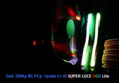
-
대세는 RGB 튜닝램~ GeIL DDR4 8G PC4-19200 CL16 SUPER LUCE RGB Lite..
월광가면조회 2056 추천 0
-
-
-

-
V-Color 컬러풀 DDR4 8G PC4-19200 제이씨현
나바로7조회 1332 추천 0
-










